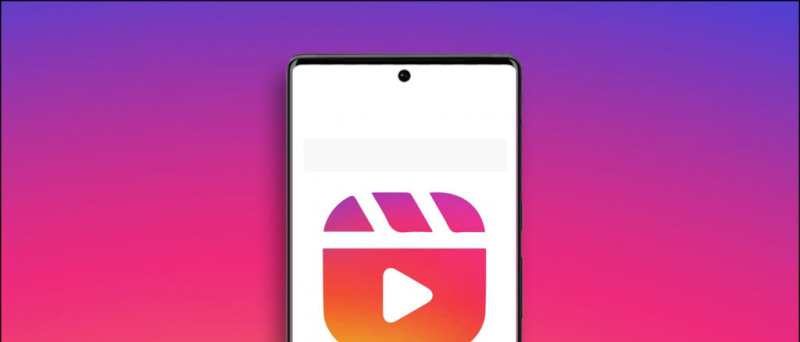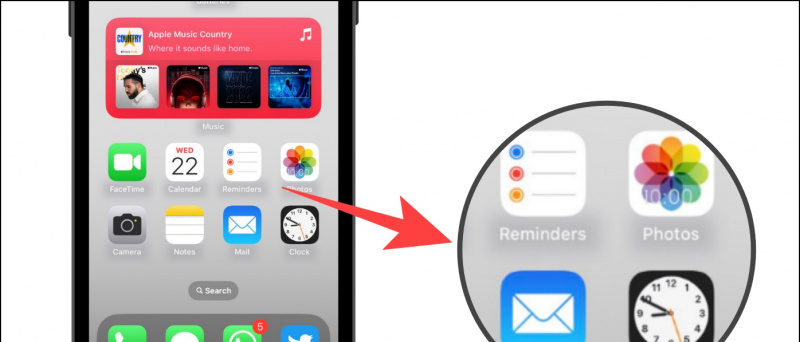Il tuo iPhone è morto e non si accende ? Diversi utenti di iPhone hanno riferito che il loro dispositivo ha iniziato a mostrare uno schermo nero; tutto ciò che fa è vibrare senza alcuna risposta ai pulsanti nonostante sia acceso. Per fortuna, puoi facilmente far rivivere lo schermo nero della morte tramite semplici correzioni. In questo articolo, vediamo i metodi di lavoro per riparare lo schermo nero dell'iPhone con o senza perdita di dati.

come eliminare le foto del profilo google
Cosa fa diventare nero lo schermo dell'iPhone?
Sommario
Ti stai chiedendo perché lo schermo del mio iPhone è nero? Ci possono essere diversi motivi per cui lo schermo del tuo iPhone è diventato nero e non si accende nonostante si prema il pulsante di accensione. Ciò include problemi sia software che hardware, come ad esempio:
- Connettore di ricarica difettoso
- Visualizza problemi hardware
- Batteria difettosa
- Scheda logica difettosa
- Altri problemi hardware
- Errore durante l'aggiornamento del software
- Arresto anomalo dell'app o del software
- Batteria scarica, ecc.
Come risolvere la schermata nera della morte su iPhone
Esistono vari modi per riparare lo schermo nero della morte dell'iPhone. Puoi iniziare con un hard reset e procedere con il ripristino di iTunes se non funziona. Puoi anche provare strumenti di recupero di terze parti come Tenorshare Reiboot (usato qui) per riparare un iPhone con uno schermo nero che funziona ancora. Continuare a leggere.
Metodo 1- Hard reset del tuo iPhone
Il tuo iPhone potrebbe essere diventato nero a causa di un arresto anomalo dell'app o di un problema tecnico del software. È un problema diffuso sui dispositivi in esecuzione Beta iOS e sviluppatore costruisce. In tal caso, un semplice riavvio forzato lo riporterà in vita. Segui i passaggi seguenti per ripristinare a fondo il tuo iPhone:
Forza il riavvio di iPhone 8, SE 2 e 3, X, XR, XS, 11, 12, 13 e 14
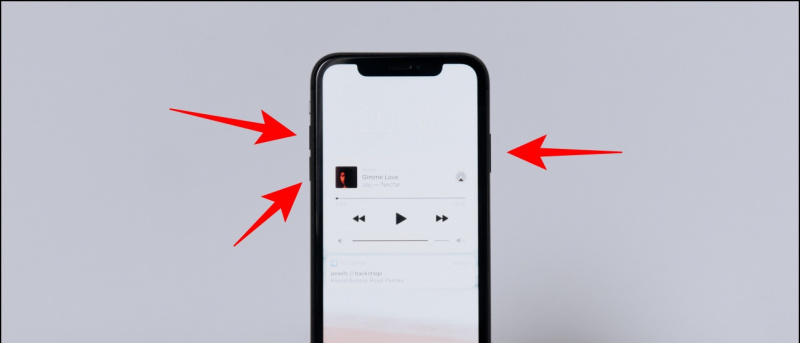
Quattro. Il tuo iPhone ora si avvierà al file Modalità di ripristino schermo.
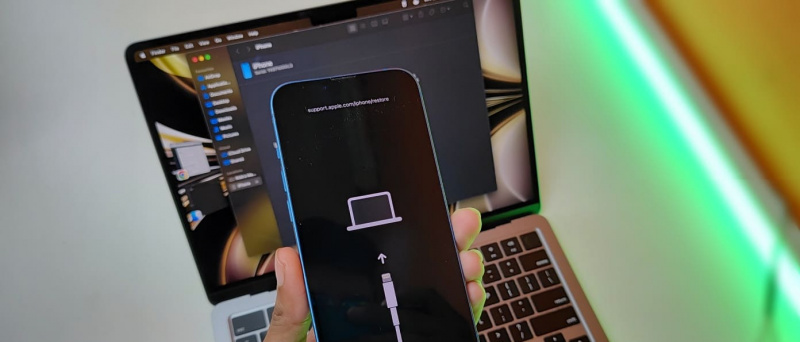
come eliminare la cronologia delle revisioni google doc
5. Su iTunes sul tuo computer, apparirà un popup con le opzioni per Ristabilire o Aggiornare .
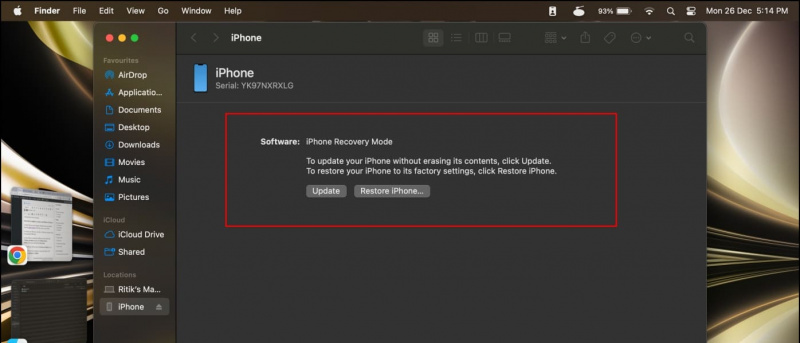
Segui i passaggi seguenti per riparare lo schermo nero dell'iPhone utilizzando Tenorshare Reiboot:
uno. Scarica e installa Tenorshare Reiboot sul tuo computer Mac o Windows.
2. Collega il tuo iPhone al computer tramite un cavo USB.
3. Apri lo strumento e fai clic su Inizio .
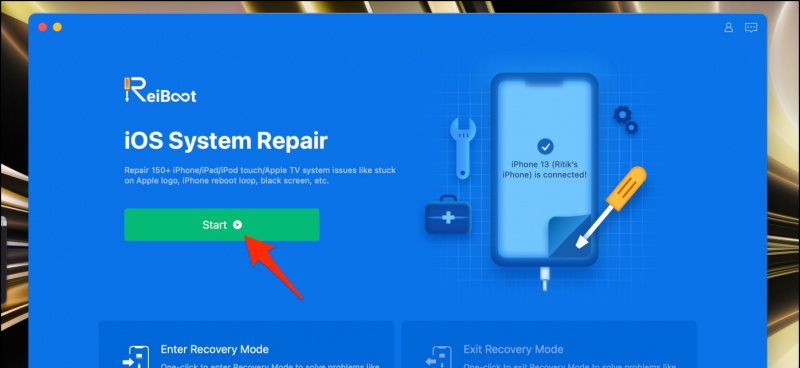
5. Reiboot rileverà automaticamente il tuo dispositivo e cercherà le opzioni firmware richieste.
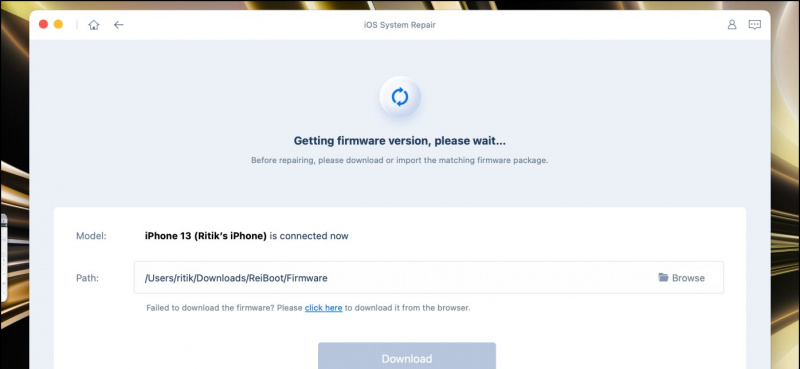
come rimuovere foto da gmail
6. Successivamente, fai clic su Scarica per scaricare l'ultimo pacchetto firmware.
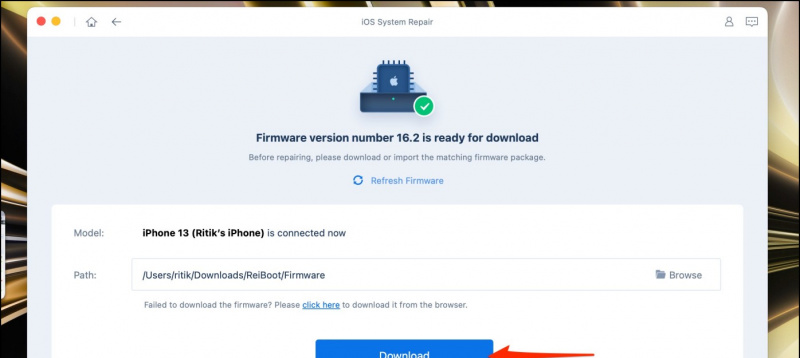
Questo è tutto. Attendi qualche minuto affinché il software si ripristini e ripari il tuo iPhone dalla schermata nera della morte. Al termine, il tuo iPhone si riavvierà automaticamente senza alcuna perdita di dati.
Se il metodo fallisce, puoi provare il Riparazione profonda opzione, che ha lo scopo di risolvere gravi problemi di iOS che potrebbero causare la perdita di dati.
Metodo 4: collega il tuo iPhone al caricabatterie

Metodo 5- Utilizzo della modalità DFU
Se la modalità di ripristino non funziona, puoi provare la modalità di aggiornamento del firmware del dispositivo (DFU) per riavviare il tuo iPhone. È un'opzione di ripristino avanzata per risolvere problemi di software e firmware come iPhone bloccato sul logo Apple o sulla schermata di caricamento, non risponde o non si accende.
come impostare zedge come predefinito
Segui i passaggi seguenti per ripristinare iPhone 8 o versioni successive tramite la modalità DFU:
come eliminare l'immagine del profilo google
uno. Collega il tuo iPhone al tuo computer Mac o Windows tramite un cavo USB. Apri l'app iTunes o il menu Finder.
2. Premere e rilasciare rapidamente il Aumenta il volume chiave. Inoltre, premere e rilasciare rapidamente il Volume basso chiave.
3. premi il Pulsante laterale per 10 secondi finché il display non diventa nero.
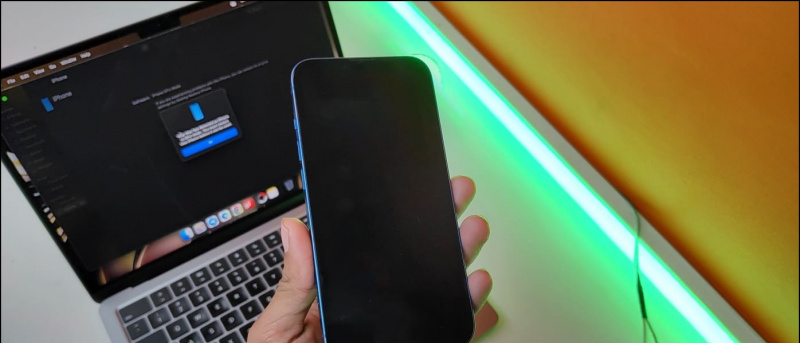
6. Rilascia il tasto Volume giù una volta che iTunes sul tuo computer ha rilevato un iPhone in modalità di ripristino.
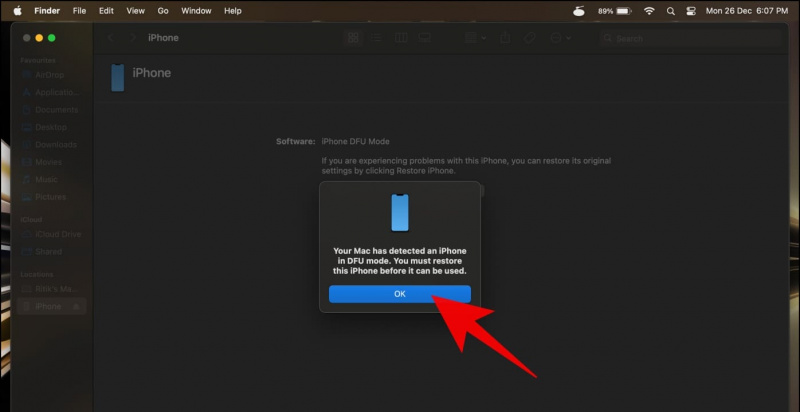
Puoi anche seguirci per notizie tecniche istantanee su Google News o per suggerimenti e trucchi, recensioni di smartphone e gadget, iscriviti beepry.it